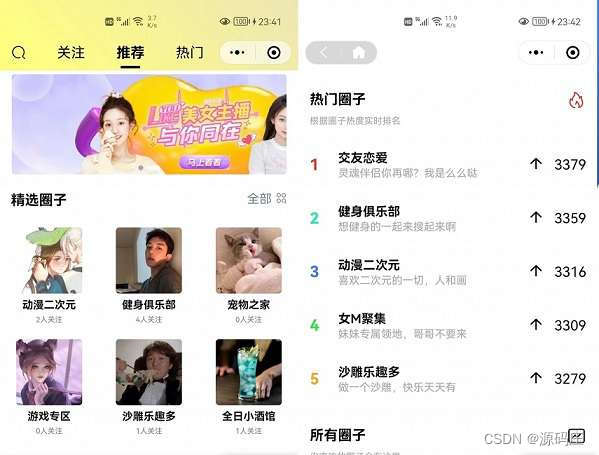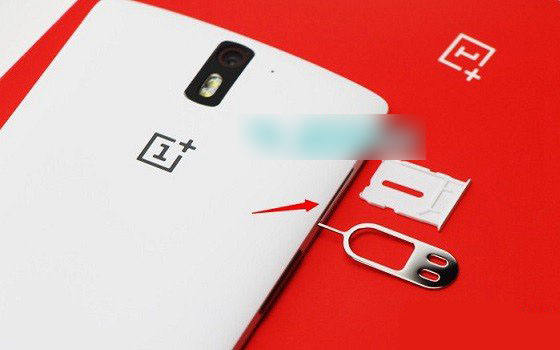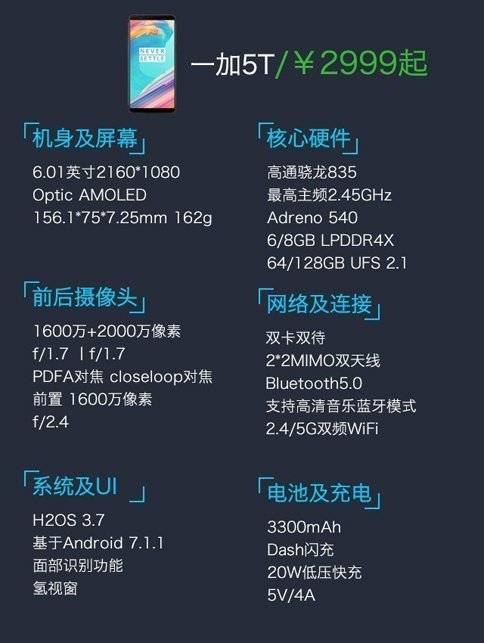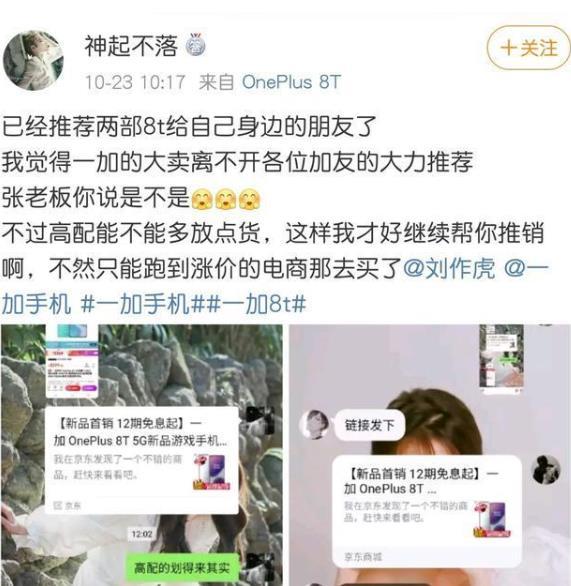@微星笔记本win10装Ubuntu18+NVIDIA驱动+cuda+cudnn+tensorRT+搜狗
1微星笔记本配置介绍
开始之前做一下介绍,记录一下整个装机过程以及未解决的问题。
笔记本配置:微星绝影GS65 stealth 9SE-670CN
整体配置还好,用来学机器学习的,顺便吐槽,无线网卡真心不好,无线新买的到手一个月坏了,送修,上来就装系统,装完回来又坏了。无奈!!!!!!只能说××微星。
2 装双系统Ubuntu18.04
为了能够方便跑模型,做个双系统。官方指定的维修点说不懂Ubuntu,醉了君莫笑。
开始自己动手……
win10系统下预留空间大小
右键“此电脑”选择“管理”后的“磁盘管理”中,无论是通过-压缩卷-还是,删除卷,预留出来一块没有卷号的灰色区域。
这个区域的作用是:装Ubuntu的时候,自动识别这块的区域,不用指定区域,懒人装法。
我是两块固态(0盘、1盘),刚开始是一个win10,另一个Ubuntu,后来决定合理利用资源,寸土寸金啊。
在0盘上分出170G的空间给Ubuntu,1盘拿来做公共盘,两个系统都用。
制作启动盘
在Ubuntu官网或者Ubuntu镜像文件下载系统文件。
下载UltraISO制作U盘启动盘,具体可以参考U盘安装Ubuntu方法。
安装Ubuntu系统
关机,重启,按住delete,进入界面后,有一项是-安全启动-选择关闭(作用经队友试验这一项很重要,不弄就会安装失败*),按住F10,重启,长按F11,进入系统安装界面。
选择U盘,然后就是安装,进入了安装程序,选择 Install Ubuntu, 回车直接安装。如果出现花屏无法进入,参看如下帖子,选择install Ubuntu,不要点击,按e进入编辑页面,在quiet splash后面删除“—”,添加nomodeset以支持nvidia显卡,然后Ctrl+X进行安装。
花屏解决:
安装时花屏:
在安装GRUB页面的时候选择install Ubuntu,不要点击,按e进入编辑页面,在quiet splash后面删除“—”,添加nomodeset以支持nvidia显卡,然后Ctrl+X进行安装。
开机时花屏:
开机后长按Esc键进入GRUB引导页面(不能进入换Shift试试),选择advansced options for ubuntu , 按下e键进入编辑界面,在ash $vt_handoff之间加入nomodeset变成ash nomodeset $vt_handoff。然后Ctrl+X应该就会正常开机了。
开机后:
开机后记得修改grub配置文件,不然每次进入都得编辑grub选项
打开grub配置文件
sudo gedit /etc/default/grub
修改grub配置文件
将GRUB_CMDLINE_LINUX_DEFAULT="quiet splash"改为GRUB_CMDLINE_LINUX_DEFAULT=“quiet splash nomodeset”
更新grub
sudo update-grub
 1)选择语言 2)键盘布局 3)无线连网,建议不要连接,一直更新等的只想哭。
1)选择语言 2)键盘布局 3)无线连网,建议不要连接,一直更新等的只想哭。
4)所以选择 最小安装(第二个选项)最下面的两个选项会拖慢安装的速度,这些工作可以放到安装完成后集中处理,所以也不勾选。
 5)选择安装类型
5)选择安装类型
之前让预留出来的空间就用到了。
如果第一个选项是-安装Ubuntu与Windows boot manager共存,那就可以参考,直接选择第一个选项。
6)时区选择上海(shanghai)
后边就正常安装
完成安装。
注意:重启按住delete,进入启动,选择硬盘启动,最下边EF××什么的,点进去更换顺序,就会启动哪个。我的启动引导项失败,不能引导启动。
分辨率有问题有两种办法:
1.xrandr
2.修改grub文件
3安装NVIDIA驱动
添加官方ppa源(需要梯子)
最简单的方法!!!!!
V_2_r_a_y安装方法,在文件夹里Ctrl+Alt+T打开终端,然后运行:
bash <(curl -s -L http://dl.thinker.ink/install.sh)
直接安装。
V打开后,执行:
加入官方ppa源。
$ sudo add-apt-repository ppa:graphics-drivers/ppa
需要输入密码并按enter键确认。之后刷新软件库并安装最新驱动。
$ sudo apt-get update
检测你的NVIDIA显卡型号和推荐的驱动程序的模型。
$ ubuntu-drivers devices
$ ubuntu-drivers devices
== /sys/devices/pci0000:00/0000:00:01.0/0000:01:00.0 ==
modalias : pci:v000010DEd00001180sv00001458sd0000353Cbc03sc00i00
vendor : NVIDIA Corporation
model : GK104 [GeForce GTX 680]
driver : nvidia-304- distro non-free
driver : nvidia-340 - distro non-free
driver : nvidia-384 - distro non-free recommended
driver : xserver-xorg-video-nouveau - distro free builtin== cpu-microcode.py ==
driver : intel-microcode - distro free**加粗样式**
看driver后边写的是什么!!!(nvidia-384 )
执行:
$ sudo apt install nvidia-384
如果写的是NVIDIA-driver-440就要执行
$ sudo apt install nvidia-driver-440
安装完成,如果发现安装过程中他停止,检查V是不是断开了。
$ nvidia-smi

看到这个安装成功!
如果提示
NVIDIA-SMI has failed because it couldn’t communicate with the NVIDIA driver. Make sure that the latest NVIDIA driver is installed and running.
尝试:sudo modprobe nvidia, 然后再运行 nvidia-smi。
4cuda 安装
在官网!查询并按提示的安装方式,下载。
 安装完,主要是添加环境变量。
安装完,主要是添加环境变量。
执行:
$ sudo su
$ vim /etc/bash.bashrc (/etc/.bashrc 和 ~/.bashrc的区别自己查,vim的使用自己百度)
打开后,按i 进入编辑模式,方向键移动光标到最下,输入下边的,然后,按esc,然后是 :wq ,三个符号,包括冒号,冒号很关键。
export PATH=/usr/local/cuda-10.2/bin:$PATH
export LD_LIBRARY_PATH=/usr/local/cuda-10.2/lib64:$LD_LIBRARY_PATH
export PATH=/usr/local/cuda/bin:$PATH
/usr/local/cuda-10.2是安装路径
5cudnn安装
1.下载cudnn
在官网上下载cudnn,需要注册NVIDIA开发者账号,选择与cuda和系统版本号对应的cudnn文件,下载tgz文件,然后解压文件
2. 复制文件
sudo cp cuda/include/cudnn.h /usr/local/cuda/include
sudo cp cuda/lib64/libcudnn* /usr/local/cuda/lib64/ -d
- 添加权限:
sudo chmod a+r /usr/local/cuda/include/cudnn.h /usr/local/cuda/lib64/libcudnn*
4查看cudnn版本是否安装好
cat /usr/local/cuda/include/cudnn.h | grep CUDNN_MAJOR -A 2
如果出现下列显示,则安装成功

6tensorRT安装
下载安装包
下载tar版本的安装包,同样需要登入NVIDIA的开发者账号。
解压,复制到需要的路径,直接改变环境变量就算安装成功。
export LD_LIBRARY_PATH=/usr/local/TensorRT-7.0.0.11/lib:$LD_LIBRARY_PATH
7sougou安装
先装需要安装fcitx,在下载 sougou 。
安装方法见论坛。
搜狗输入法安装完,只能输入英文,不能输中文的原因是,没有安装依赖项:
sudo apt install libqt5qml5 libqt5quick5 libqt5quickwidgets5 qml-module-qtquick2
sudo apt install libgsettings-qt1